Jak ręcznie aktualizować aplikacje mobilne Windows 10
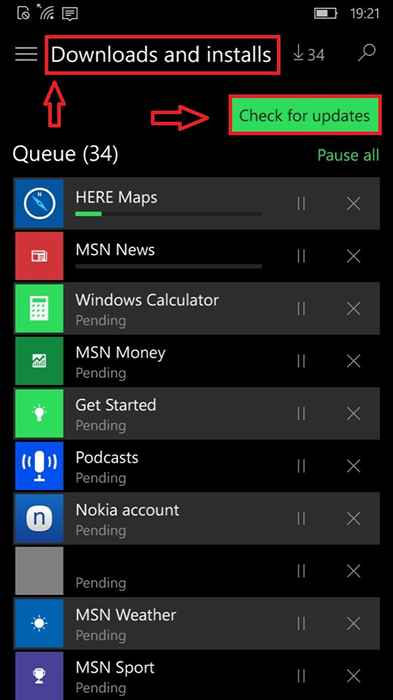
- 4431
- 821
- Klaudia Woś
Jak ręcznie aktualizować aplikacje mobilne Windows 10:- Kto nie lubi zdobywać najnowszej aplikacji na wyciągnięcie ręki! Czy to gra, aby spędzać czas wolny, czy magazyn czy aplikacja do gazet, która utrzymuje aktualizację, lub aplikację fitness, która stawia Cię w idealnej formie. Dzięki szerokiej liczbie aplikacji nie chodzi tylko o ich instalację, ale okresową aktualizację z najnowszą aktualizacją możliwą do wykorzystania dostępnych świeżych funkcji, a także zastosowania poprawek błędów i ulepszonych funkcji aplikacji. Możesz pozwolić telefonowi aktualizować te aplikacje automatycznie lub zaktualizować je w razie potrzeby. Ta ostatnia opcja lub opcja aktualizacji ręcznej jest pomocna, ponieważ możesz dostosować proces aktualizacji.
Przeczytaj także: Jak zablokować automatyczną aktualizację sterowników w systemie Windows 10
- Dotknij Sklep otworzyć sklep.
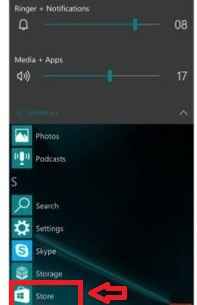
- Następnie wybierz Ustawienia (przycisk hamburgera) w lewym górnym rogu ekranu.
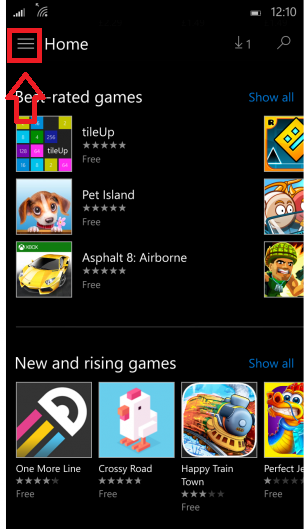
- Dotknij Pobieranie i instalacje opcja z podanego zestawu opcji. Kliknij na Sprawdź aktualizacje przycisk i poczekaj na jakiś czas.
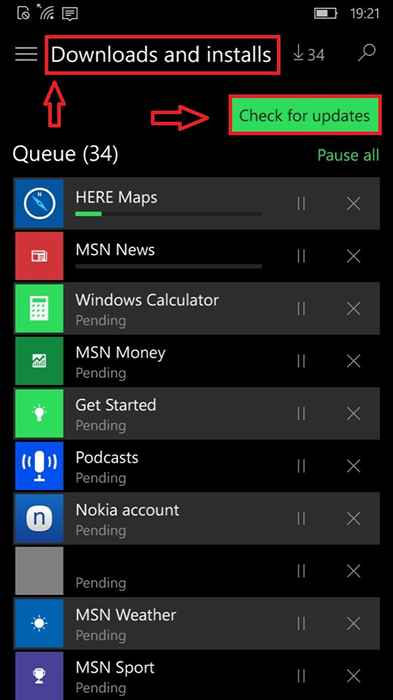
Po kliknięciu to aplikacje wymagające aktualizacji zostaną znalezione. Możesz albo zaktualizować wszystkie aplikacje, które potrzebują aktualizacji. Aby to zrobić, postępuj w kroku poniżej.
- Dotknij Zaktualizuj wszystkie opcja. Możesz zatrzymać aktualizacje, dotykając Zatrzymaj wszystkie opcja.
W przypadku, gdy nie masz większego równowagi w swoim planie danych lub jeśli brakuje ci czasu, możesz wykonywać selektywne aktualizacje. W tym celu dotknij aplikacji, którą chcesz zaktualizować i zaktualizować tę aplikację indywidualnie. Jedną z rzeczy, o których musisz pamiętać, jest to, że niektóre aplikacje (cóż, większość aplikacji) zużywa dużą ilość danych. Dlatego zaleca się, abyś miał działające połączenie internetowe przez cały czas. Połączenie Wi-Fi jest preferowane od danych mobilnych, ponieważ dane mobilne mogą być bardzo zależne od siły sygnału, a częste zakłócenia w danych mobilnych spowodują utratę połączenia i będziesz musiał rozpocząć proces ponownie. Aby uniknąć takich usterek, spróbuj zaktualizować za pomocą Wi-Fi.
- « Jak zainstalować pobrany motyw w systemie Windows 10
- Jak ograniczyć przepustowość konkretnej aplikacji w systemie Windows 10 »

